ב-VKontakte (כמו בכל רשת חברתית אחרת) אנחנו רגילים להחליף סוגים שונים של מידע. אלו יכולות להיות תמונות מצחיקות, מסמכים רשמיים, סרטונים וכמובן הודעות עם מידע זה או אחר. וכמובן, ייתכן שנצטרך לשתף תוכן זה או אחר המועבר דרך VK לאנשים אחרים. הדרך הטובה ביותר לעשות זאת היא באמצעות צילום מסך של עצמך שנשלח לאדם אחר. כמובן, בשביל זה אתה צריך לדעת איך לצלם צילום מסך ב- VK. מאמר זה יוקדש לנושא זה.
איך אני מצלם צילום מסך? דרך רגילה
אז בואו נתחיל עם קצת תיאוריה. צילום מסך הוא תמונה המציגה את מסך המשתמש. בתמונה, זה נראה בדיוק כמו שאתה רואה אותו על המסך שלך. כפי שכבר צוין, ניתן להשתמש בתמונת מצב כזו כדי להדגים את פעולת האפליקציה או למטרות חינוכיות. אתה גם צריך להוסיף שאין הבדל איך לצלם מסך: ב-VK או בכל אתר אחר. הטכנולוגיה שבה מצולם המסך כפי שהמשתמש רואה אותו זהה בכל המקרים.
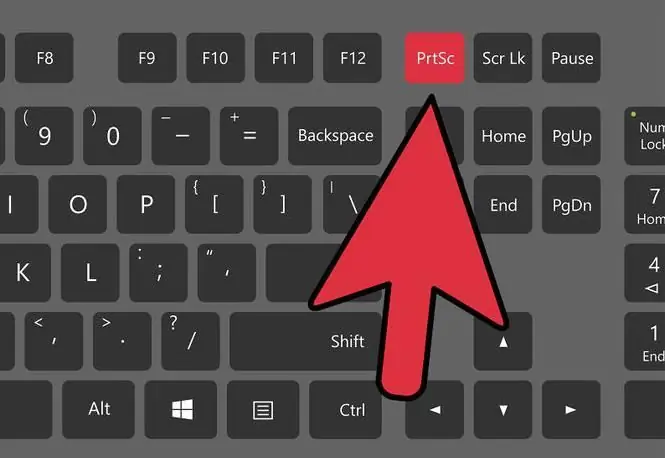
אז המחשבים שלנו תוכננובאופן שכל אחד מהם מספק דרך "סטנדרטית" ליצירת תמונת מסך. כדי לעשות זאת, אתה רק צריך למצוא את כפתור "PrintScreen" במקלדת שלך (במחשב נייד של Lenovo זה נקרא, למשל, "PrtScr") וללחוץ עליו. לאחר שעשית זאת, צילום מסך בגודל מלא ממוקם על הלוח של המחשב שלך. יתרה מכך, המשימה שלנו היא לראות אותו, לקבל אותו במובן החומרי.
כדי לעשות זאת, פתחו כל עורך גרפי (הנפוצים ביותר הם Photoshop ו-Paint, ניתן לבחור אחד מהם). לאחר מכן, לחץ על "צור חדש" ו"הדבק" (או החזק את מקשי ה"חמים" Ctrl + V). התמונה שלך תופיע על המסך במקום בד לבן. לאחר מכן תוכל לערוך אותו איך שאתה רוצה.
תודות להוראה זו, אתה יודע איך לצלם צילום מסך של תיבת הדו-שיח "VK" בצורה הסטנדרטית. לאחר מכן, נבחן כיצד לשלוח צילומי מסך לחברים שלך, וגם כיצד ניתן לבצע פעולה זו באמצעות תוכנה מיוחדת שהופכת את העבודה עם תמונות שולחן העבודה להרבה יותר נוחה.
איך אני שולח צילום מסך?
אז, לאחר הצבת התמונה בשדה של העורך הגרפי, הגיע הזמן לשמור את התמונה. זה נעשה בפשטות: פתח את תפריט "קובץ", ולאחר מכן "שמור בשם" ובחר את שם צילום המסך ואת הכתובת שבה הוא יוצב. בעתיד, כדי להעביר את התמונה שצילמת קודם לכן, תוכל להשתמש בדואר, ברשתות חברתיות, בסקייפ ובתוכנות אחרות. בהיבט זה, הבחירה שלך תלויה אך ורק באיזה מהם אתה רגיל להשתמש. זה הרבה יותר קל עכשיומאשר השאלה איך לצלם צילום מסך ב-VKontakte.
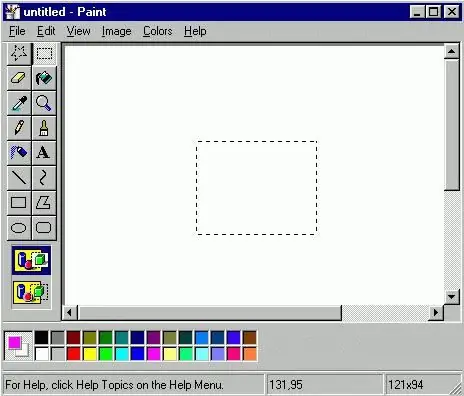
צלם תמונה עם תוכנית מיוחדת
ההליך להעתקת צילום מסך באמצעות המקש ללוח ולאחר מכן שמירתו הוא פשוט. נכון, המנגנון הזה לא נוח אם יש צורך ליצור סדרה של צילומי מסך. במקרה זה, יש לענות על השאלה כיצד לצלם צילום מסך של מסך VK: באמצעות תוכנה נוספת.

יש הרבה תוכניות שיכולות לבצע משימה כזו. לדוגמה, אלה הם FastStone Captur, Screenshot Captor, PicPick, LightShot, Joxi ואחרים. כל אחת מהן היא תוכנה מקיפה המסוגלת ללכוד ביעילות את המסך. חלקם יכולים אפילו לשמור תמונות בצורה גמורה, להעלות אותן לשרתים של צד שלישי ולתת לך רק קישור. נכון, מבחינת נוחות השימוש, כל אחת מהתוכנות הללו היא אינדיבידואלית, וזו לא עובדה שכולן יתאימו לך.
עריכת צילום המסך
לכן, תיארנו שתי דרכים כיצד לצלם צילום מסך ב-VK. כעת אנו מבהירים כיצד מתבצעת עריכת (שינוי) התמונה של המסך שלך. משימה כזו עשויה להופיע לפניך אם, למשל, אתה צריך לשנות נתונים מסוימים: לצייר על משהו, לבחור, לשנות, להחיל אפקט כלשהו, וכן הלאה. במקרה זה, השימוש בעורך גרפי יהיה חובה.
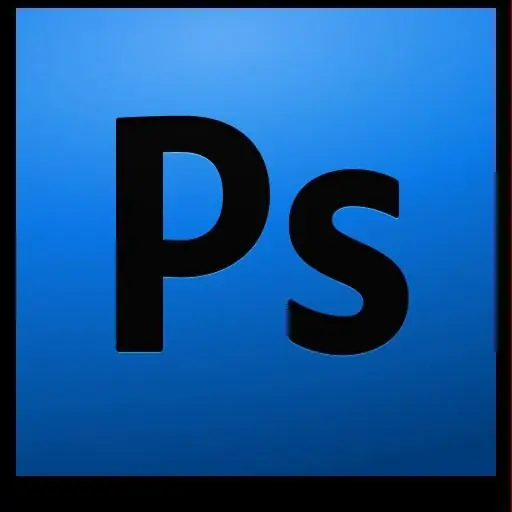
כלומר,בשיטה הראשונה (דרך הלוח), אתה מדביק את התמונה לתוך העורך ותוכל לעבוד עליה; ובמקרה של שימוש בטכניקה השנייה (תוכנית מיוחדת), זה יספיק לפתוח תמונת מצב שכבר נשמרה ולבצע עליה את הפעולות הדרושות. שוב, הכל תלוי במורכבות המשימה: ניתן לעשות ציור בנאלי ב-Paint, אבל צריך רק "לזייף" משהו בפוטושופ, מכיוון שהפונקציונליות שם רחבה פי כמה.
תראה, השאלה איך לצלם צילום מסך ב"VK" היא לא משהו קשה. זה נעשה בפשטות ובמהירות. נסה זאת בעצמך!






